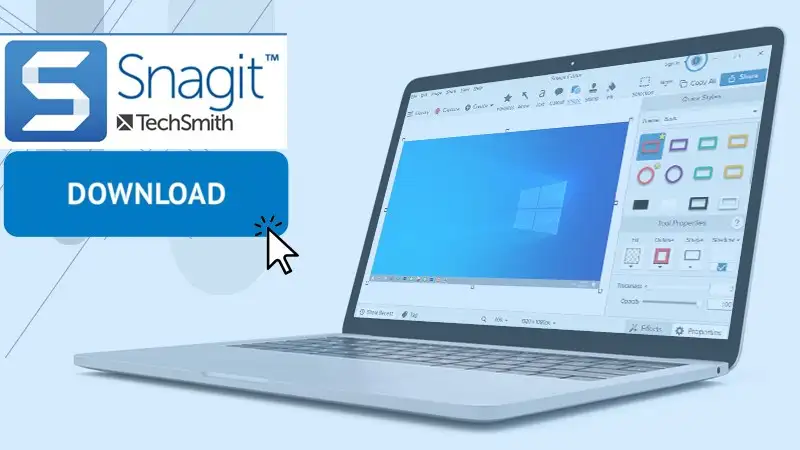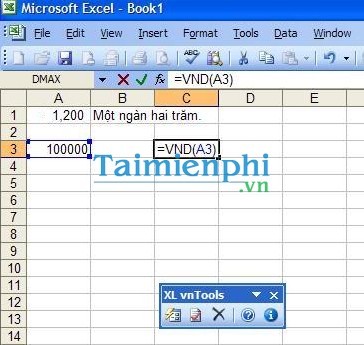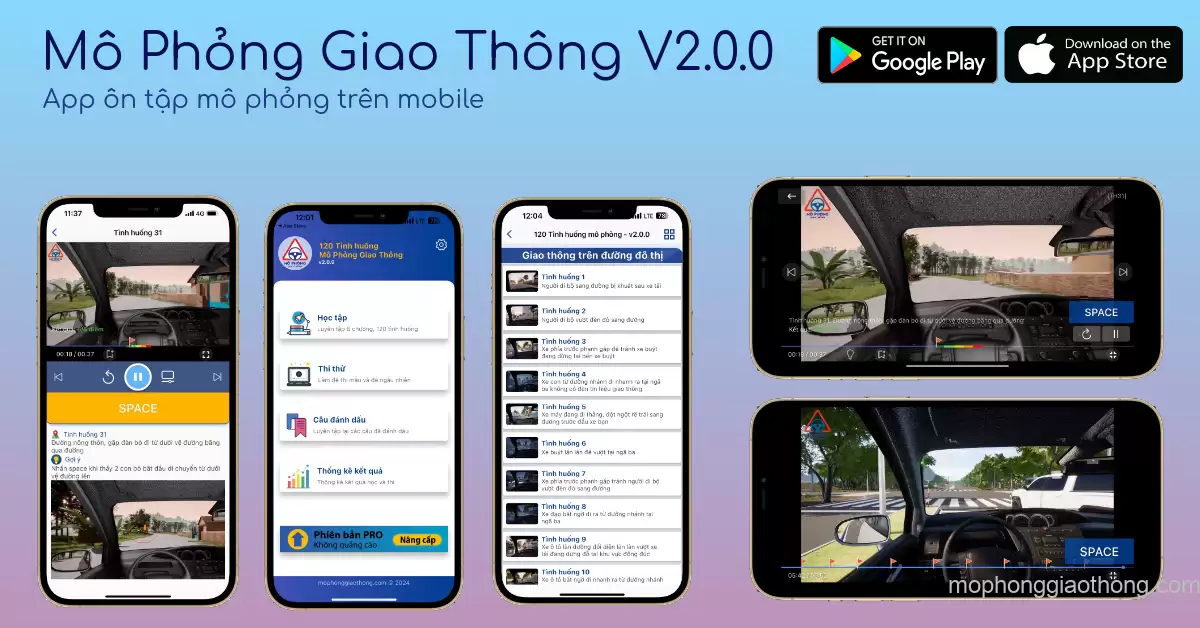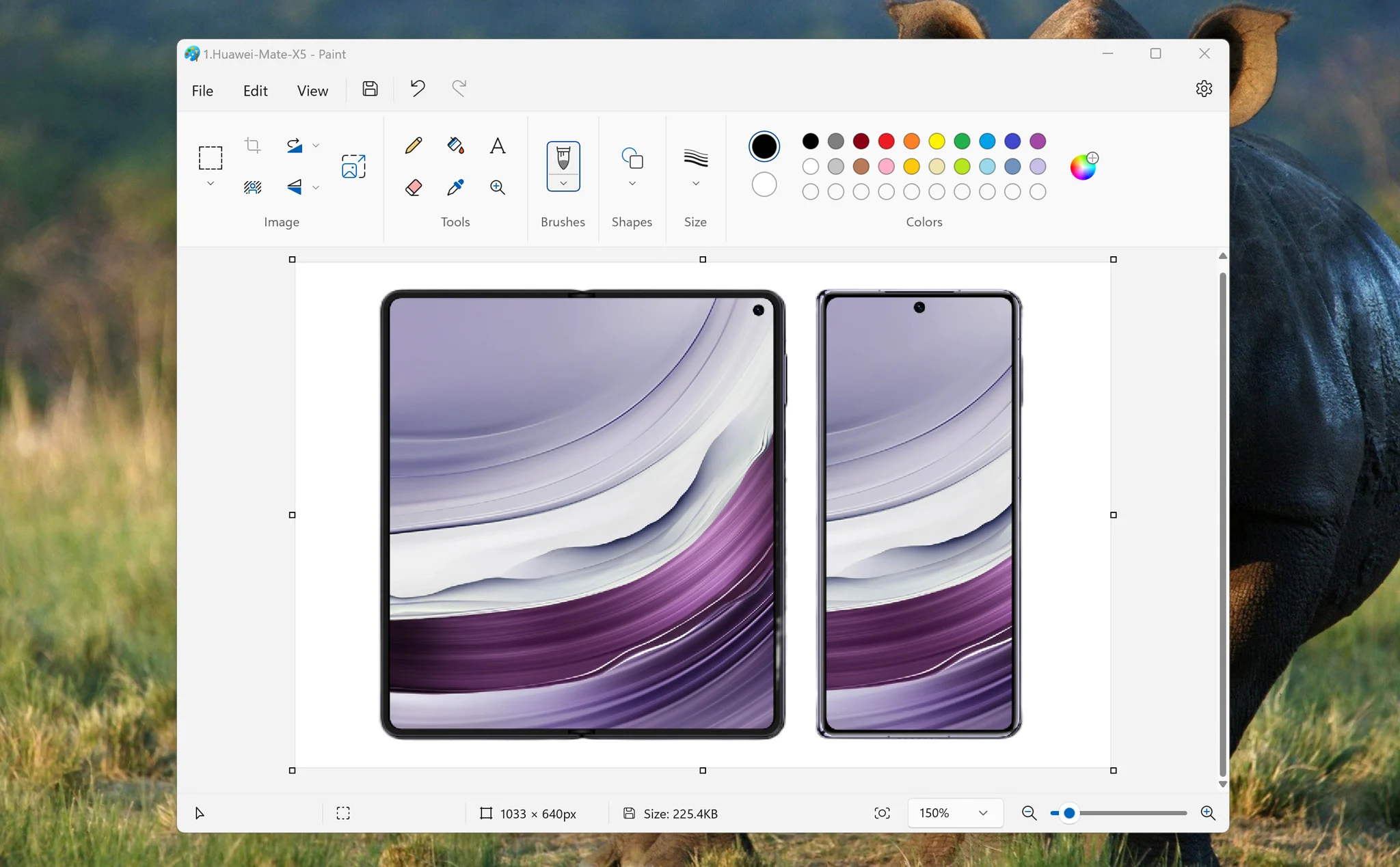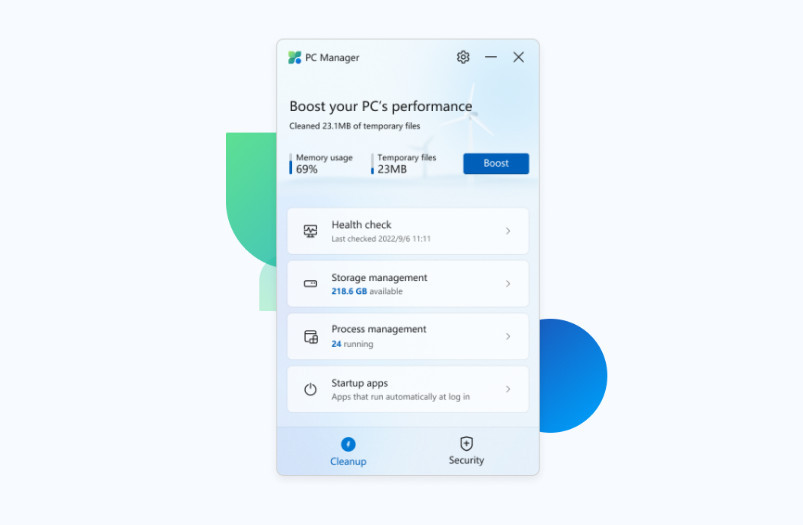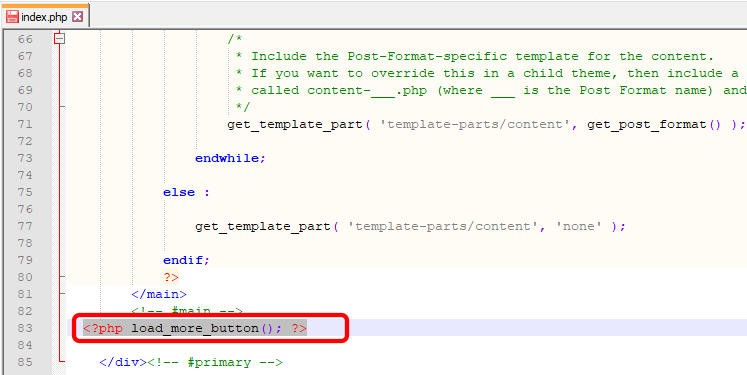
Tạo nút tải thêm bài viết cho WordPress
Các theme mặc định của WordPress đều sử dụng chức năng chuyển trang dạng số, về cơ bản thì chức này khá tốt cho việc người đọc ghi nhớ bài viết yêu thích của mình trong các chuyên mục riêng biệt, tuy nhiên với nội dung luôn được cập nhật ở trang chủ, thì việc sử dụng chức năng chuyển trang dạng số sẽ khiến cho người dùng khó tiếp cận thêm nhiều nội dung hơn. Chính vì vậy hôm nay mình sẽ hướng dẫn cho các bạn làm một chức năng khá hay đó là: Tải thêm bài viết trong WordPress. Chức năng này giúp bạn tải thêm dữ liệu mà ko cần cần phải tải lại trang.
Các bước thêm nút tải thêm bài viết
Đầu tiên các bạn cần tải về Plugin Easy load more.
Bạn có thể tải plugin này thông qua chức năng cài mới plugin trong trình quản lý admin của WordPress.
Plugin rất nhẹ nên sẽ không ẩn hưởng gì tới tốc độ tải trang.

Sau khi cài đặt và kích hoạt thành công plugin, phần quản lý cài đặt của plugin sẽ như hình trên.
1. Nhập vào thẻ id hoặc class bao bọc bài viết.
2. Đặt nội dung cho nút khi hiển thị ngoài trang chủ.
3. Chọn kiểu load nội dung tương tự các hình ở bên dưới.
4. Màu cho nút.
5. Màu cho nội dung chữ ở nút.

Để xác định được thẻ id hoặc Class đang bao bọc bên ngoài tất cả bài viết, mà bạn muốn tải thêm.
Thì hãy sử dụng chức năng kiểm tra của Google Chrome, click chuột phải ở trang chủ Website, chọn Kiểm tra hoặc nhấn tổ hợp phím Ctrl + Shift + I, sau đó chọn vào phần bài viết và kiểm tra xem thẻ id, class nào đang bao bọc toàn bộ bài viết, như ở hình trên bạn sẽ thấy thẻ id=”main” đang bao bọc toàn bộ bài viết.

Tiếp theo các bạn hãy mở file index.php trong thư mục theme mà bạn đang sử dụng lên. Tìm tới đoạn code như ở hình trên.
the_posts_pagination(); ?> là đoạn code chuyển trang theo dạng số mặc định của WordPress.

Xóa đoạn code chuyển trang theo dạng số đi và thay bằng đoạn code như bên dưới vào.